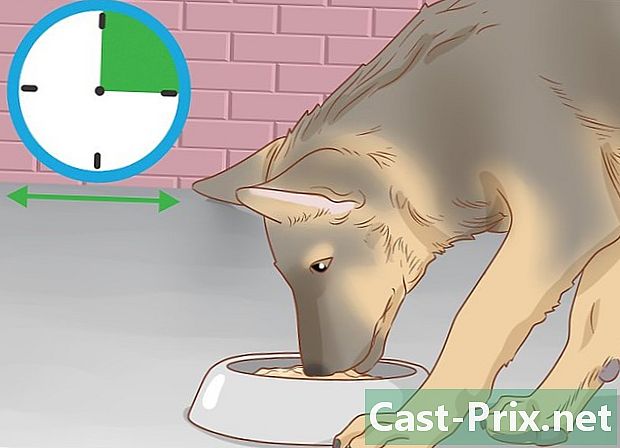Cum se șterge o postare Instagram
Autor:
Randy Alexander
Data Creației:
26 Aprilie 2021
Data Actualizării:
22 Iunie 2024

Conţinut
- etape
- Metoda 1 Ștergeți imaginile
- Metoda 2 Ștergeți comentariile
- Metoda 3 Ștergeți fotografiile Instagram din alte locații
Fotografiile pot fi eliminate din profilul dvs. de Instagram din aplicație accesând meniul de opțiuni și selectând Ștergere. Comentariile pot fi, de asemenea, eliminate din publicații accesând secțiunea de comentarii a unei fotografii și apoi apăsând pictograma coșului de gunoi. Fiți conștienți că puteți șterge numai postările pe care le-ați creat sau comentariile altor persoane din propriile fotografii.
etape
Metoda 1 Ștergeți imaginile
- Deschide aplicația Instagram. Dacă nu aveți încă aplicația instalată pe dispozitivul dvs., descărcați-o mai întâi din App Store sau din Play Store.
- Fotografiile pot fi șterse doar din profilul dvs. din aplicația mobilă.
-
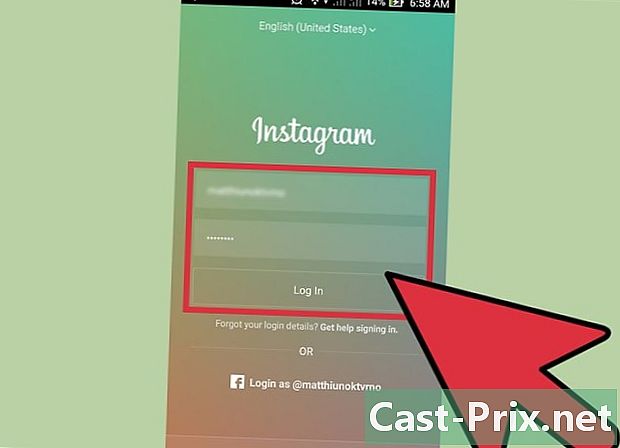
Conectați-vă la contul dvs. de Instagram. Introduceți numele de utilizator și parola și apăsați conectați. -
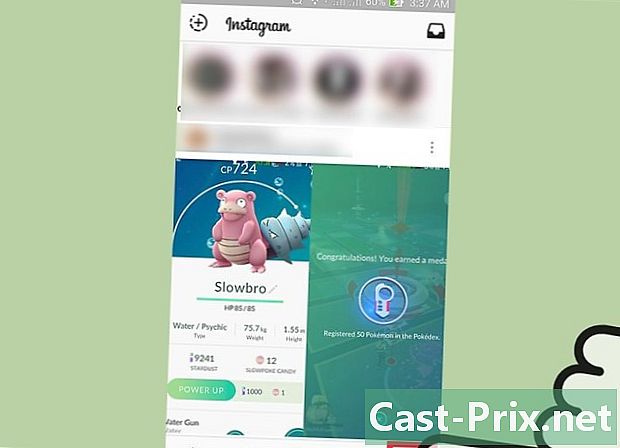
Atingeți pictograma în formă de siluetă Acest buton este situat în partea dreaptă jos a ecranului și vă va redirecționa către pagina de profil și colecția dvs. de postări Instagram. -
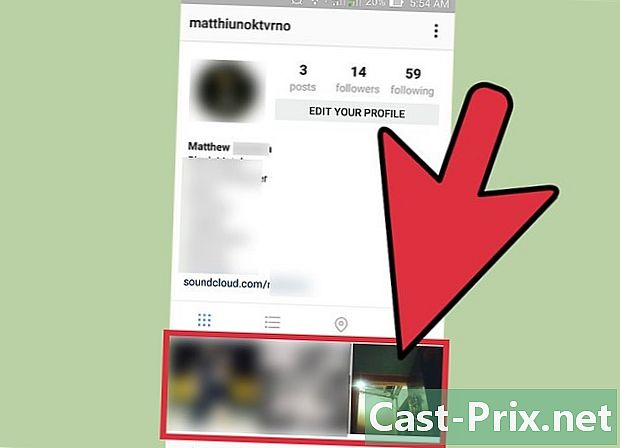
Selectați o fotografie. Căutați fotografia pe care doriți să o ștergeți și apăsați-o pentru a deschide. -
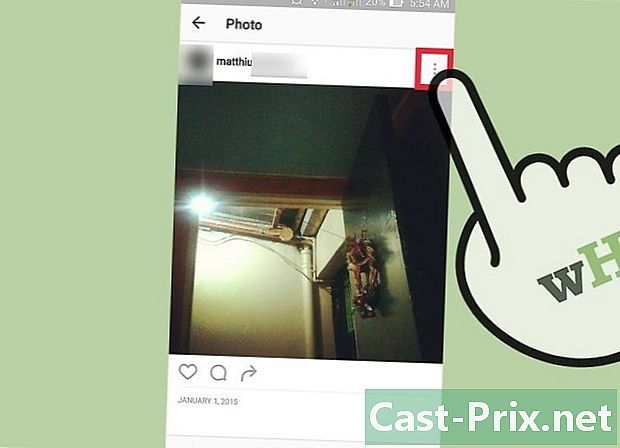
Atingeți cele 3 puncte verticale. Acest buton se află în partea dreaptă sus și deschide meniul de opțiuni. -
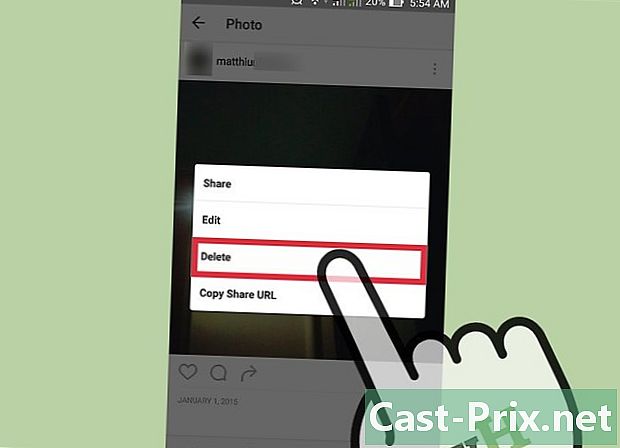
alege eliminare. Fotografia va fi eliminată din fluxul dvs. actual și nu va mai fi vizibilă pentru alți utilizatori.- Puteți șterge o singură publicație simultan.
- Ștergerea unei postări o va șterge și din contul de Facebook legat.
- Ștergerea unei postări va șterge definitiv toate like-urile și comentariile la fotografie.
Metoda 2 Ștergeți comentariile
-
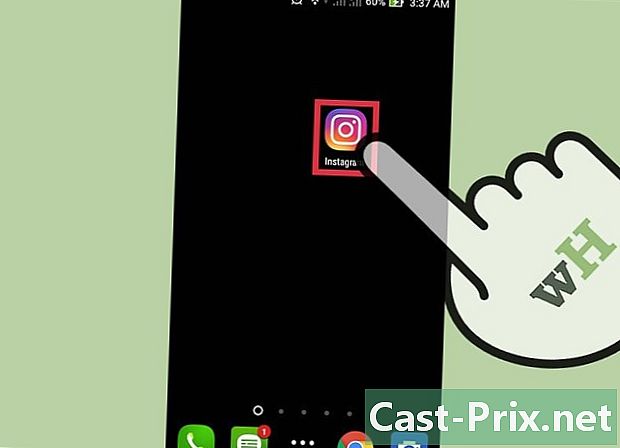
Deschide aplicația Instagram. Dacă nu ați descărcat încă aplicația, vizitați mai întâi App Store sau Play Store. -
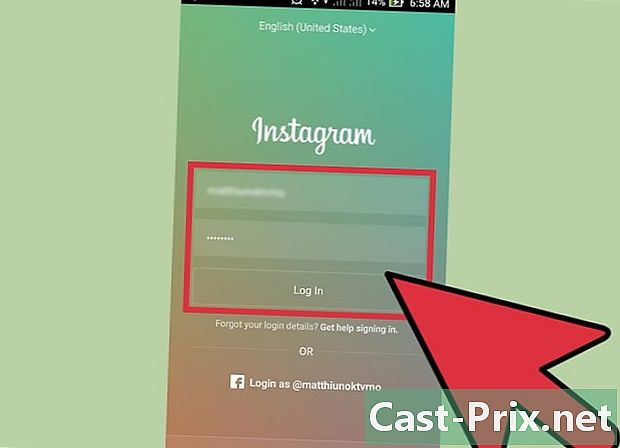
Conectați-vă la contul dvs. de Instagram. Introdu numele de utilizator urmat de parola și apasă conectați. -
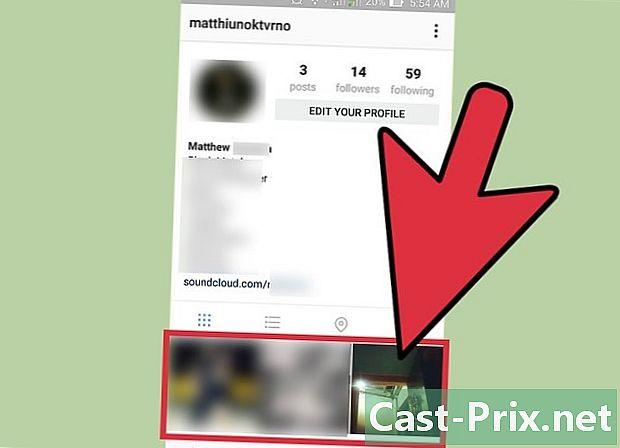
Atingeți pictograma în formă de siluetă Această pictogramă se află în partea dreaptă sus a ecranului.Atingeți pentru a vă deschide pagina de profil și pentru a vizualiza colecția dvs. de postări Instagram.- Acest pas este necesar doar dacă ștergeți un comentariu la una dintre fotografiile proprii.
-
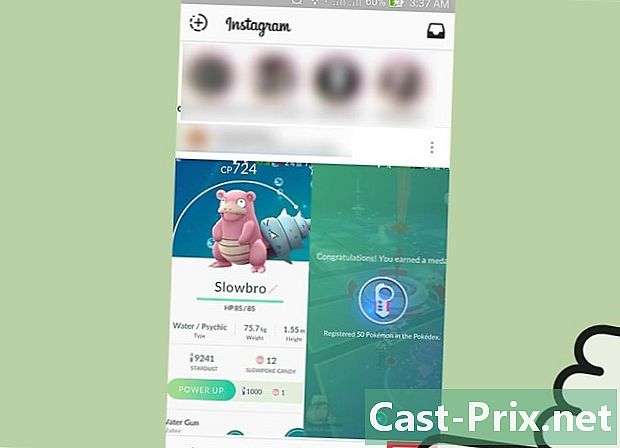
Deschideți o fotografie atingând-o.- Puteți șterge propriile comentarii sau comentarii de la alți utilizatori din fotografiile proprii.
-
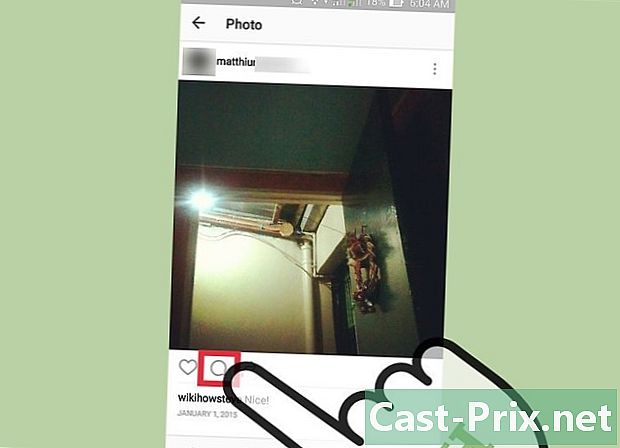
Atingeți pictograma bule de vorbire. Veți vedea că această pictogramă apare direct sub fotografie (lângă butonul inimii). Atingeți pentru a deschide lista de comentarii pentru această postare. -
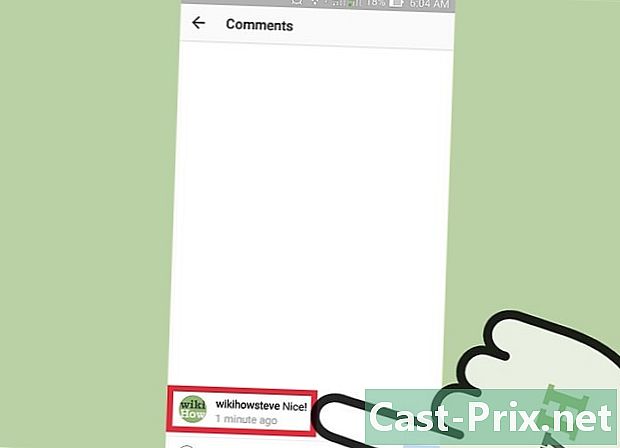
Selectați un comentariu. Comentariul selectat va fi evidențiat și butoanele noi vor apărea în bara de meniu de sus. -
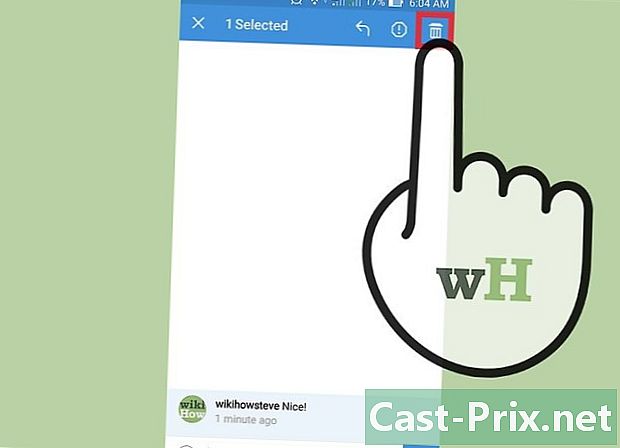
Atingeți pictograma coșului de gunoi. Acest buton se află în partea dreaptă sus și vă permite să ștergeți comentariul selectat din publicație. Aceasta nu va avea niciun efect asupra fotografiei.- Dacă nu vedeți o pictogramă coș, înseamnă că ați selectat un comentariu pe care nu aveți voie să îl ștergeți (de exemplu, comentariul altui utilizator pe o fotografie care nu este a voastră).
- Dacă continuați să vedeți comentariul, în ciuda ștergerii, încercați să reîmprospătați publicarea trăgând-o în jos pe ecran. Eliminarea comentariilor de pe servere poate dura ceva timp.
Metoda 3 Ștergeți fotografiile Instagram din alte locații
-
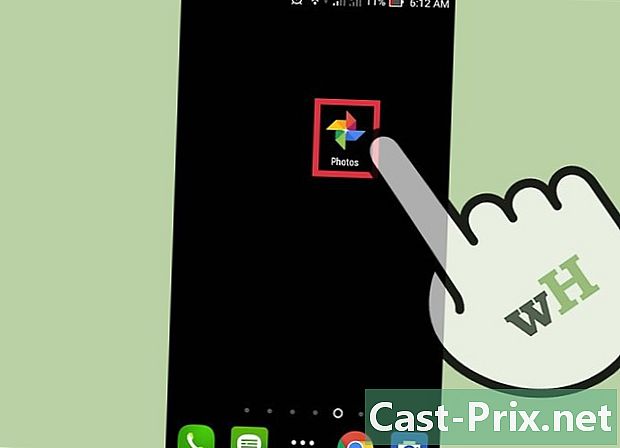
Deschide aplicația Fotografii. -
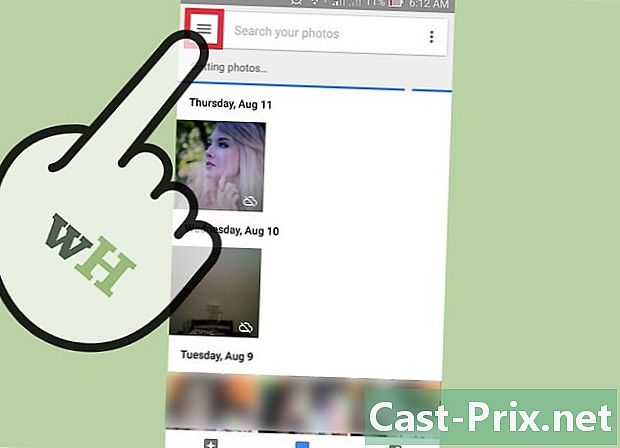
Apăsați ≡ pentru a deschide meniul (doar pe Android). Acest buton este situat în partea stângă sus a ecranului. -
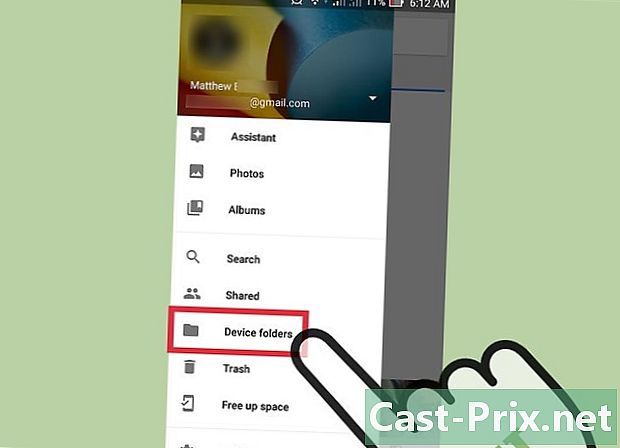
selecta Dosarele dispozitivului (dacă utilizați un Android). Dacă utilizați un dispozitiv iOS, apăsați albume. Pe iOS, acest buton se află în partea de jos a aplicației foto și vă permite să afișați Camera Roll în lista albumelor.- Dacă utilizați un dispozitiv Android, fotografiile dvs. Instagram vor fi enumerate mai jos. Instagram.
-
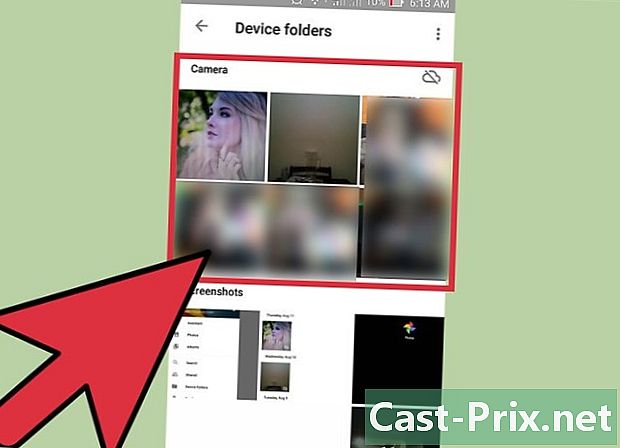
presa film (numai pe iOS). Aceasta va deschide albumul cu fotografii din filmul dvs., inclusiv cu cele salvate de Instagram. -
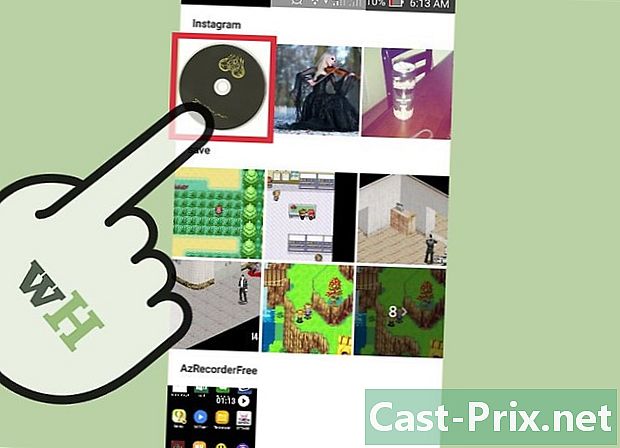
Afișează o fotografie. Atingeți o fotografie pentru a fi afișată. -
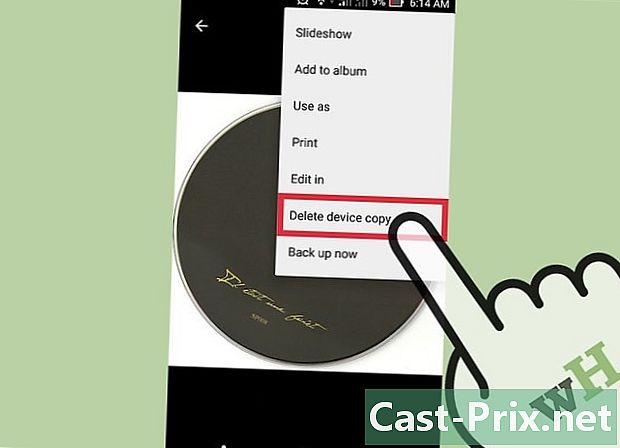
Atingeți pictograma coșului de gunoi. Vi se va solicita să confirmați ștergerea fotografiei.- De asemenea, puteți dezactiva înregistrarea fotografiilor Instagram accesând profilul dvs. (pictograma siluetei), deschizând meniul și dezactivând opțiunea. Salvați fotografii originale la rubrică setări.
-
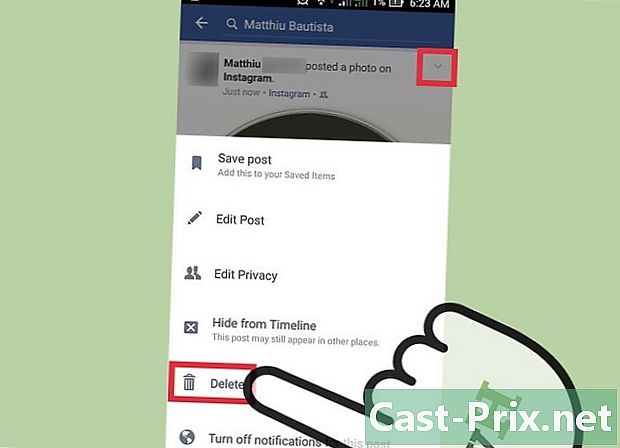
Ștergeți publicațiile din rețelele sociale conexe. Conectați-vă la contul dvs. de rețea socială unde ați distribuit postarea Instagram. Atingeți butonul pentru a șterge postarea care include fotografia Instagram.- În general, dacă ștergeți o postare pe Instagram, aceasta va fi înlăturată automat din contul de Facebook conectat.
- Puteți, de asemenea, să vă deconectați celelalte conturi de rețea socială de pe contul dvs. de Instagram.
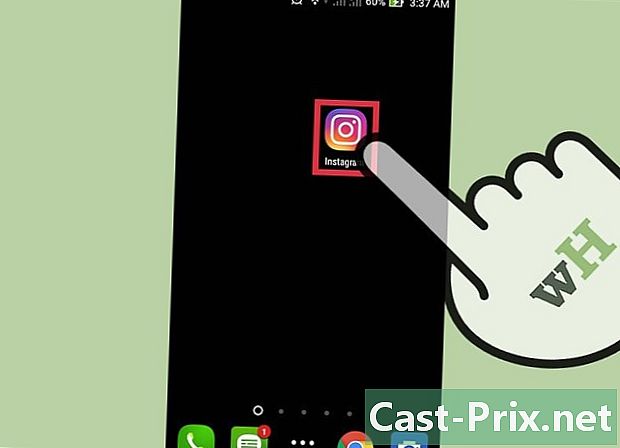
- Fotografiile șterse nu pot fi recuperate, dar dacă ștergeți accidental o postare, Instagram va salva fotografiile în telefon în mod implicit. Puteți verifica această setare accesând profilul dvs. (pictograma siluetei), deschizând meniul și asigurându-vă opțiunea Salvați fotografii originale la rubrică setări este activat.
- Fotografiile nu pot fi eliminate din actualul flux folosind interfața web, dar puteți șterge comentariile din postările dvs. selectând fotografia, apoi făcând clic pe X de lângă un comentariu.